MobileStudioやUST-DONなどJUNSのストリーミングPCは、他のPCやMacの画面をカメラ入力と同列の1ショットとして扱うことが可能です。 この方法を用いると、別のPCから PowerPointで作成したプレゼン資料や、ブラウザなどを表示させることができます。
「ソフト版」では、Wirecastが無償で提供している「Desktop Presenter」というソフトを使用する方法について説明します。 ネットワークで画面を扱うため、多少レイテンシィが発生しますが、同一ネットワーク内であれば、アプリをインストールするだけですぐに使い始めることが出来ます。
![]()
まず、画面を表示させたい外部PC/Macに「Desktop Presenter」をインストールします。
※下記より、ソフトをダウンロードして、実行してください。
http://dynamic.telestream.net/downloads/download-desktop-presenter.asp?prodid=desktoppresenter

インストールが完了したら、「Desktop Presenter」を起動します。
[ソース]と[選択]の設定がありますので、使用されたい状況に応じて設定を行ってください。 (※サウンドを使用しない場合は[オーディオの取り込み]のチェックを外します)
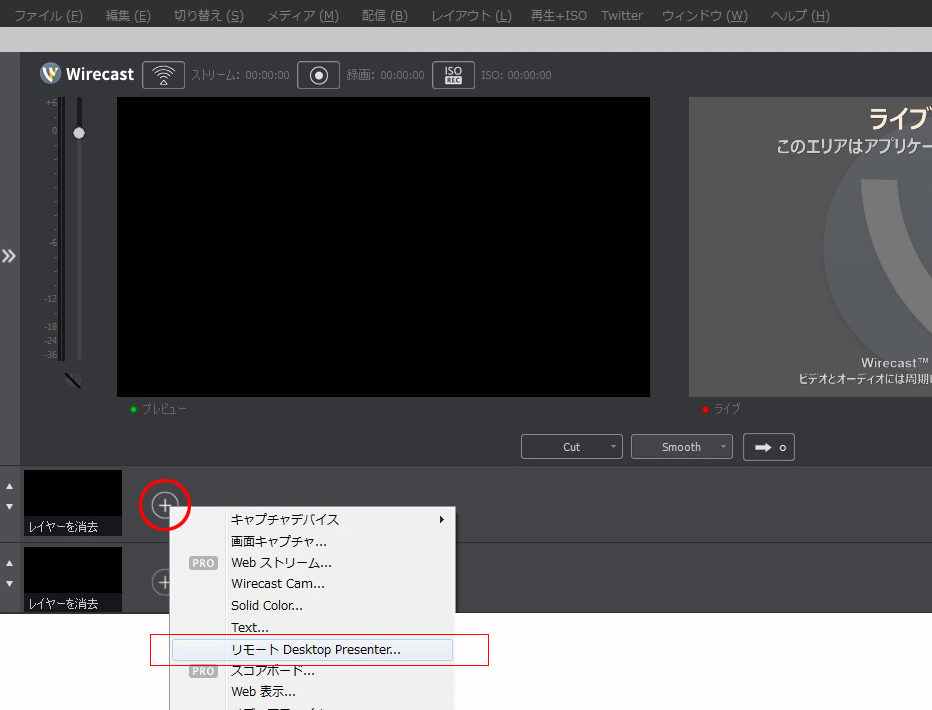
次に、MobileStudio等 配信PC側でWirecastを起動します。
ショットの追加を行う +ボタンをクリックし、「リモート Desktop Presenter」を選択(クリック)します。
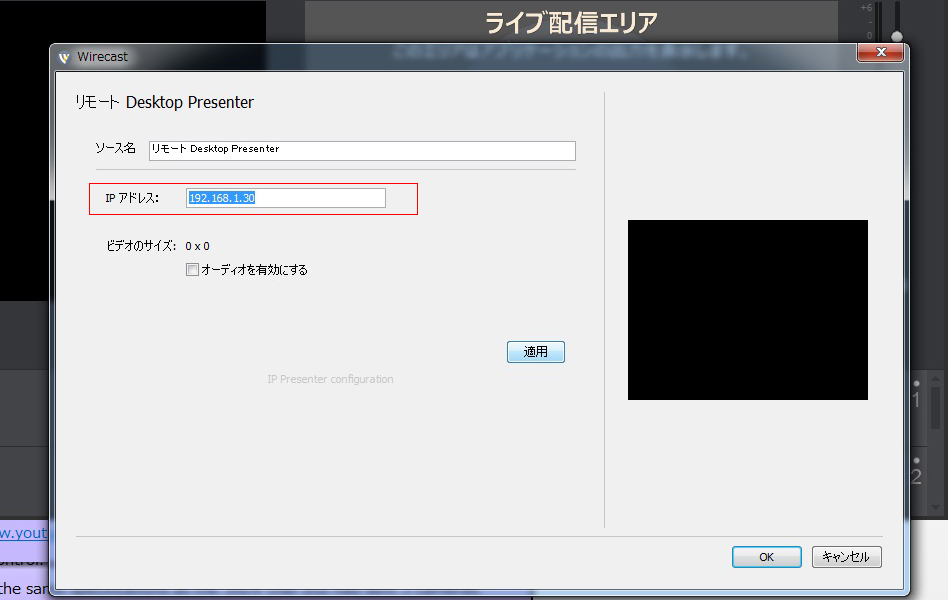
詳細設定のウィンドウが開きますので、赤枠で囲んだ IPアドレスの欄に 「Desktop Presenter」をインストールしたノートPCのアプリ下部に表示されているIPアドレス(※)を入力してください。[適用]ボタンをクリックします。
※Desktop Presenterを使用される場合は、配信PCとアプリをインストールした別PCを同一ネットワーク内においてください。
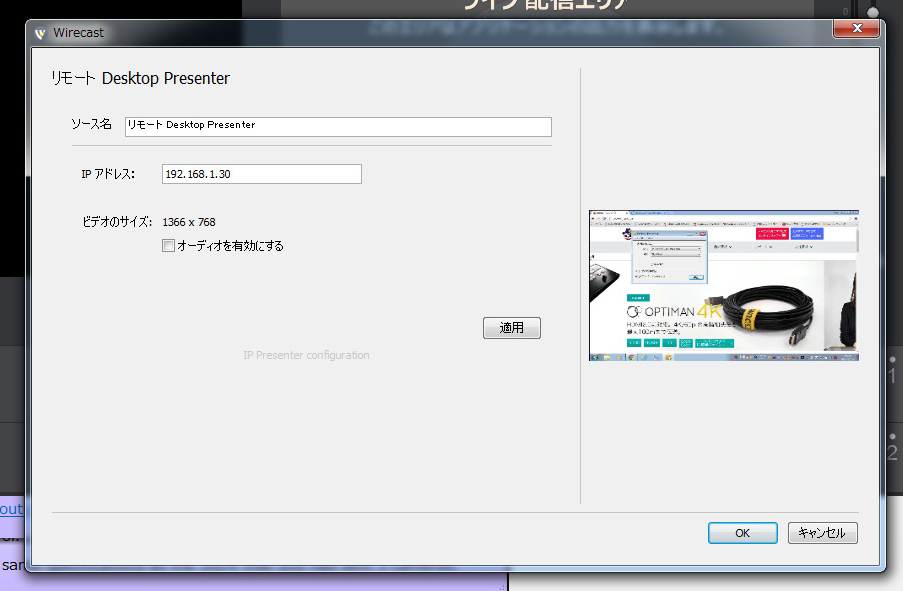
右のボックスに、PCの画面が表示されたら、右下の[OK]ボタンをクリックします。
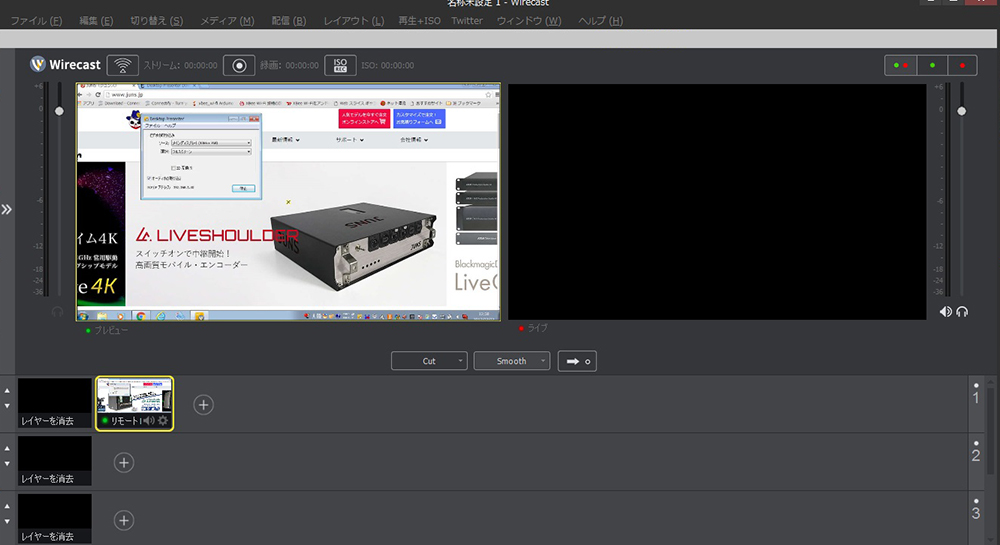
ショットが追加されました。これで、カメラショットと同じように、PCの画面を取り扱うことが可能になります。